Не удивляйтесь, обнаружив, что ваши iMessages вышли из строя на вашем iPhone или iPad! Это могло произойти из-за ошибки или кто-то мог неправильно изменить настройки на вашем устройстве. Какой бы ни была причина, исправление вышедшего из строя iMessage или тех, которые появляются в неподходящее время в стандартном приложении «Сообщения» для iOS, в большинстве случаев не занимает много времени.
Если честно, на днях я столкнулся с этой проблемой. Я попробовал несколько уловок, и, к счастью, они помогли мне избавиться от испорченных сообщений iMessages. Следовательно, я не вижу причин, по которым вы также не можете одолеть их.
Как исправить проблему выхода iMessage из строя на устройстве iOS
Убедитесь, что дата и время на вашем устройстве правильные
Первое, что вам следует проверить, это дату и время. Это может быть основным виновником этой проблемы, и есть высокая вероятность того, что вы сможете избавиться от проблемы, придав ей новую позицию!
Шаг 1. Запустите приложение « Настройки» на своем устройстве iOS и выберите « Общие».
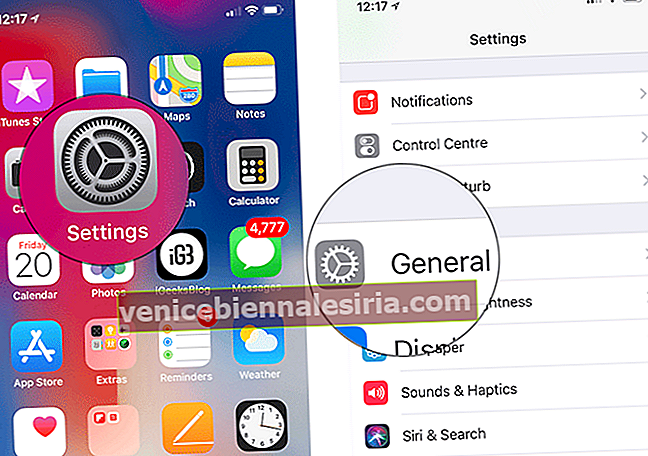
Шаг 2. Теперь нажмите Дата и время.
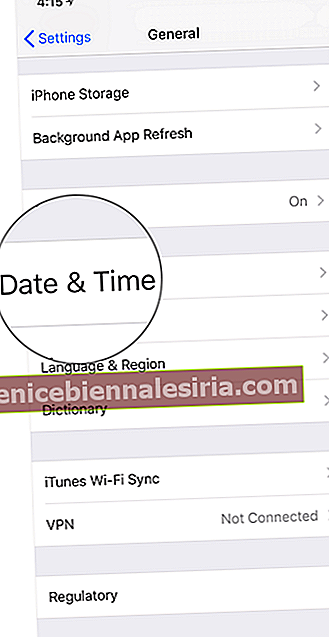
Шаг 3. Выключите переключатель для установки автоматически.

Затем принудительно перезагрузите устройство.
- На iPhone 8/8 Plus и iPhone X: нажмите и отпустите кнопку увеличения громкости, нажмите и отпустите кнопку уменьшения громкости. Затем нажмите и удерживайте боковую кнопку
- На вашем iPhone 7/7 Plus: нажмите и удерживайте боковую кнопку и кнопку уменьшения громкости одновременно.
- На iPad и iPhone 6s или более ранних версиях: одновременно нажмите и удерживайте кнопку «Домой» и кнопку сна / пробуждения.
После перезагрузки устройства включите переключатель. Он должен щелкнуть для вас, и сообщения должны начать появляться в правильном порядке.
Повторно активировать iMessage
Если вышеуказанное решение не устранило проблему, повторно активируйте iMessage. Запуск приложения для обмена сообщениями с нуля может решить проблему.
Шаг 1. Откройте приложение « Настройка» на своем устройстве iOS → Нажмите « Сообщения».

Шаг 2. Теперь выключите переключатель рядом с iMessage.

Затем подождите некоторое время и снова включите переключатель.
Затем проверьте, удалось ли вам устранить проблему. На всякий случай, если проблема еще не решена, переходите к следующему решению.
Сбросить все настройки
Я знаю, что не многие из вас хотели бы сбросить свое устройство до заводских настроек по умолчанию, поскольку это радикальное решение. Кроме того, он удаляет все существующие настройки и даже стирает пароли Wi-Fi. Тем не менее, это долгое время было надежным решением, позволяющим избавиться от некоторых распространенных проблем. Следовательно, я бы порекомендовал вам дать ему шанс.
Шаг 1. Откройте приложение « Настройки» → выберите « Общие» → нажмите «Сброс».

Шаг 2. Нажмите на « Сбросить все настройки» и подтвердите.

После сброса настроек вашего устройства к настройкам по умолчанию, возможно, проблема уже решена. Если это сработало, замечательно!
Обновите iOS на вашем устройстве
Apple продолжает улучшать производительность iOS с каждым обновлением. Более того, обновление программного обеспечения часто включает в себя ряд исправлений ошибок. Следовательно, можно обновить устройство. Перед тем как начать, убедитесь, что ваше устройство заряжено не менее чем на 50% и подключено к Wi-Fi.
Шаг 1. Откройте приложение « Настройки» → нажмите « Общие».
Шаг 2. Теперь нажмите « Обновление программного обеспечения», а затем загрузите и установите обновление, если оно вас ждет.

Вот и все! Пусть ваше устройство будет успешно обновлено до последней версии iOS. После обновления проблема окончательно исчезнет. Поздравляю!
Сказать свое слово
Какой из вышеперечисленных уловок помещает сообщения iMessages в последовательном порядке? Было бы очень приятно получить ваши отзывы в комментариях ниже.
Вы также можете прочитать эти сообщения:
- Как удалить или скрыть ящик приложения iMessage
- Удалите стикеры из iMessages на iPhone и iPad
- Как распечатать текстовые сообщения iPhone и iMessages
- Лучшие альтернативы WhatsApp для iPhone









